如何使用佳能打印机的 WPS 按钮连接网络
对于任何组织而言,高效的系统至关重要,它能在最小投入下实现最大产出。 想象一下,如果每台电脑都需要连接单独的打印机,或者只能通过一台电脑打印,那将非常不便。 因此,本文将探讨打印机上的 WPS 按钮,它允许您将打印机连接到网络,并使其成为所有电脑的共享打印资源。 要充分利用这一功能,您需要了解 WPS 按钮及其工作原理,以便顺利使用接入点佳能打印机上的 WPS 按钮连接网络。 那么,佳能打印机上的 WPS 按钮究竟在哪里呢? 本文将详细介绍如何利用佳能打印机上的 WPS 按钮连接网络,并讨论通过打印机的设置菜单进行网络连接的方法。
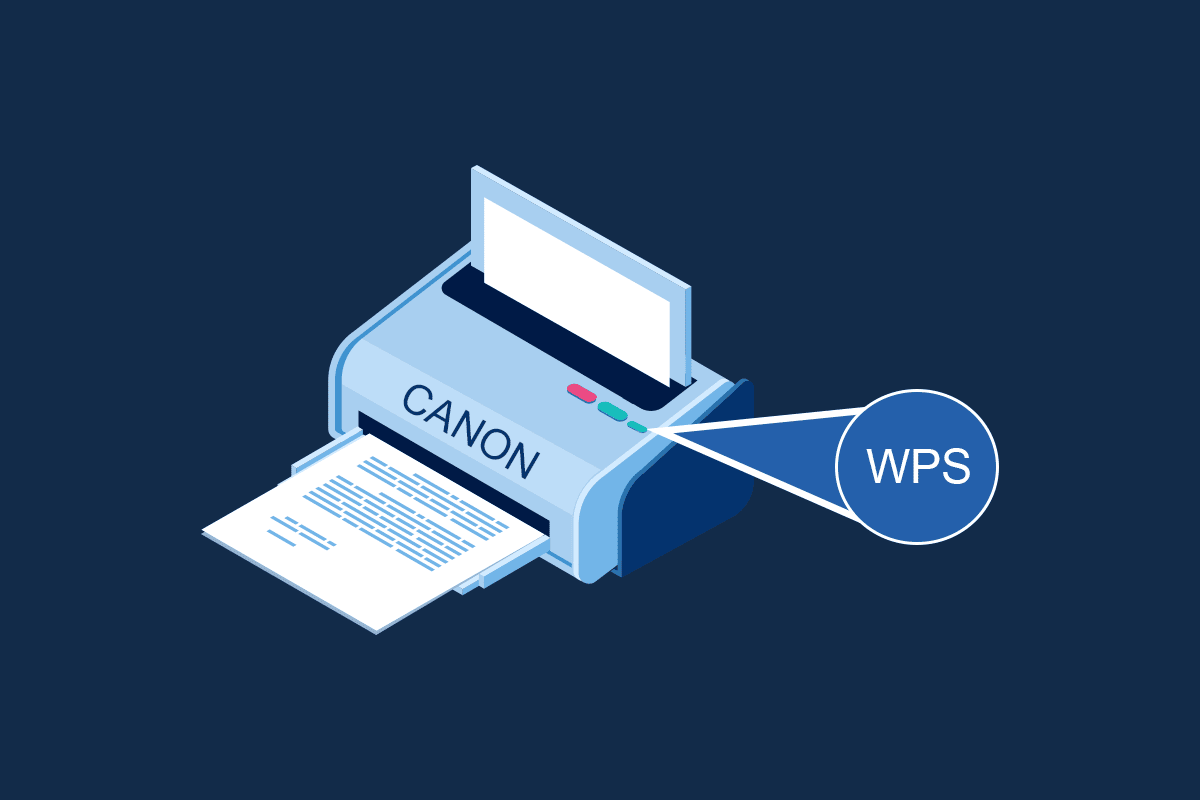
佳能打印机 WPS 按钮的位置
佳能打印机通常配备 WPS 按钮,该按钮用于简化打印机与局域网的连接过程。 WPS 方法,也称为按钮方法,是一种将佳能打印机连接到无线路由器或网关的简便方式。 通过 WPS 按钮,您可以将佳能打印机便捷地加入您所在办公楼的无线局域网 (WLAN)。 WPS 按钮通常位于打印机控制面板上,并以无线图标进行标识。 当您需要将办公楼内的所有设备连接到同一网络,并允许任何电脑使用同一台打印机打印文档时,WPS 按钮就显得非常实用。
如何使用 WPS 按钮将佳能打印机连接到 WLAN
现在您已经了解了佳能打印机上 WPS 按钮的位置,接下来让我们看看如何使用它来连接到 WLAN。 主要有两种方法可以将佳能打印机连接到您所在建筑的无线局域网。
方法一:通过 WPS 按钮
第一种方法是通过佳能打印机上的 WPS 按钮进行连接,操作过程非常简单。 只需启用设备上的 WPS 按钮,即可实现打印机与网络的自动连接。
1. 首先,在佳能打印机的控制面板上找到 WPS 按钮的位置。
注意:如果您的佳能打印机上的 WPS 按钮已激活,您会看到打印机上的 Wi-Fi 指示灯有节奏地闪烁。
2. 接下来,在两分钟内按下无线路由器上的 WPS 按钮,您应该会看到设备成功连接到网络。
注意 1:如果在两分钟内未激活无线路由器上的 WPS 按钮,设备可能无法成功连接。
注意 2:在通过 WPS 按钮将佳能打印机连接到 WLAN 路由器时,建议关闭其他未配对设备上的 Wi-Fi 连接,以确保快速连接。

如果没有 WPS 按钮怎么办?
如果您的佳能打印机控制面板上没有明显的 WPS 按钮,您仍然可以通过以下方法将打印机连接到 WLAN 网络。 您可以使用以下方法访问 WPS 设置,并轻松将打印机连接到网络。
选项 I:使用 HOME 按钮
第一个选项是使用佳能打印机控制面板上的 HOME 按钮。 如果您不确定佳能打印机上的 WPS 按钮在哪里,可以通过 HOME 按钮访问佳能打印机上的 WPS 设置。
1. 使用佳能打印机控制面板上的 MENU 按钮,进入打印机的设置菜单。

2. 使用箭头键移动到屏幕上的 WLAN 图标,然后按下箭头键下方的左功能键进行选择。
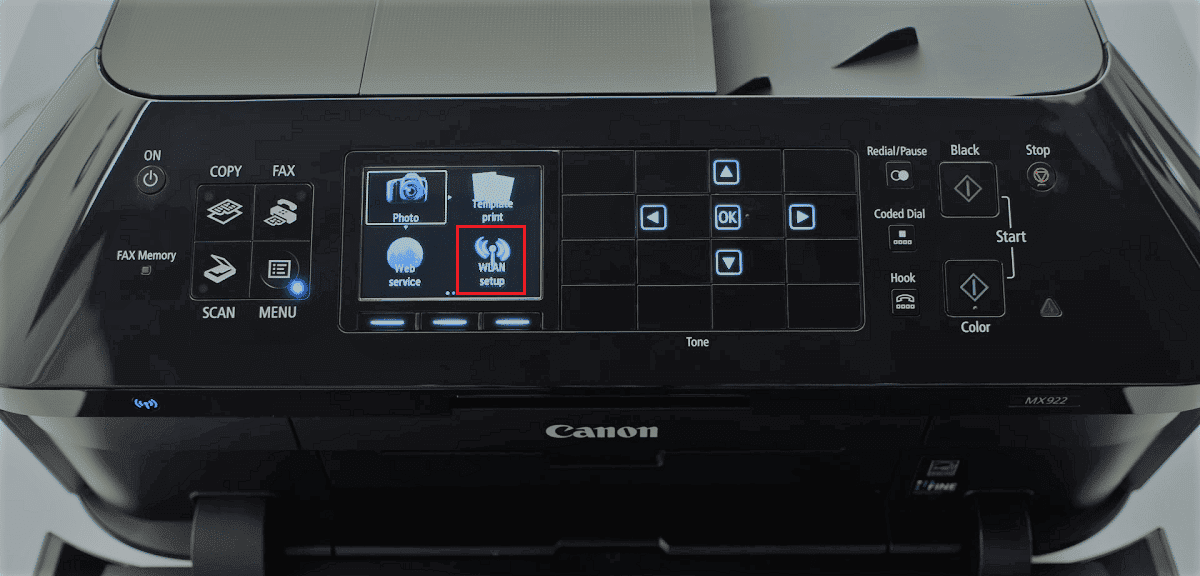
3. 使用佳能打印机控制面板上的箭头键导航至设置屏幕中的无线 LAN 设置,然后按下 OK 按钮。
注 1:无线 LAN 设置可能也会显示为屏幕上的无线设置或网络设置。
注 2:当佳能打印机的无线连接启用后,打印机面板左下角的 Wi-Fi 指示灯会闪烁。
4. 在无线 LAN 设置屏幕中,移动至 WPS(按钮方法)选项卡,然后按下 OK 按钮选择该选项。
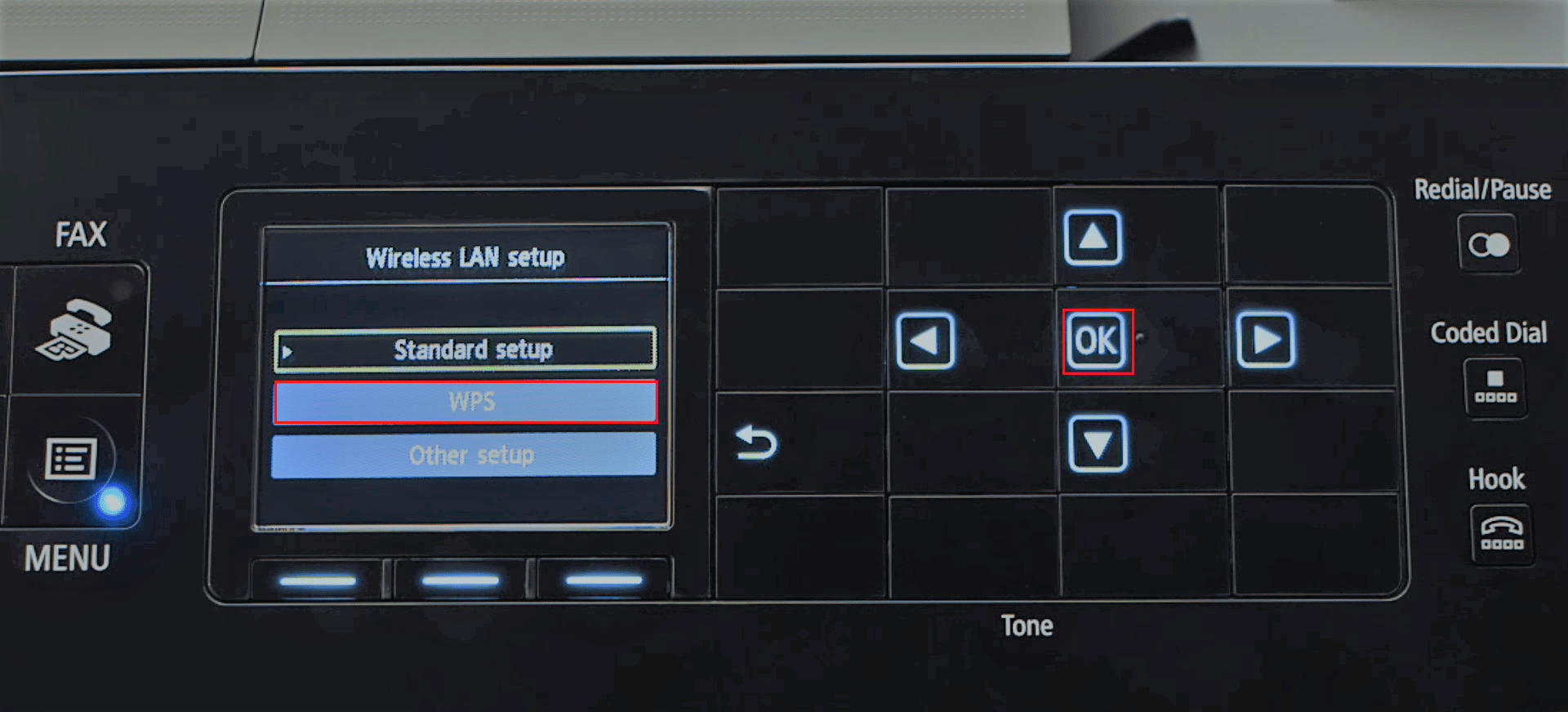
5. 在下一个屏幕上按下 OK 按钮确认选择。
6. 按住无线路由器上的 WPS 按钮两分钟,以便进行连接。
7. 在两分钟内按下佳能打印机上的 OK 按钮,将打印机连接到无线 LAN 网络。
选项二:使用设置按钮
将佳能打印机连接到 WLAN 的第二个选项是使用佳能打印机控制面板上的设置按钮。 如果您找不到佳能打印机上的 WPS 按钮,您仍然可以通过设置按钮轻松访问 WLAN 设置,从而连接到无线路由器。
1. 按下佳能打印机面板上工具图标所指示的设置按钮。
2. 移动到屏幕上的无线 LAN 设置选项卡,然后按下设置菜单上的 OK 按钮。
3. 按下打印机面板上的停止/重置按钮,选择屏幕上显示的无线局域网设置标准设置选项,然后按下控制面板上的确定按钮。

4. 导航至屏幕上可用网络列表中特定的网络,然后按下两次确定按钮。
注意:如果未显示您的网络,请使用箭头键选择屏幕上的“再次搜索”选项,然后按下确定按钮。
5. 在下一个屏幕上,使用打印机面板上的数字键输入您的安全密码,然后按下 OK 按钮。
注意:按下 * 键可以在数字键盘中切换大小写字符。
6. 按下 OK 按钮,完成佳能打印机的 Wi-Fi 网络设置。
本文的主要目的是介绍如何使用打印机上的 WPS 按钮连接到建筑物内的无线局域网。 我们还详细解释了 WPS 按钮的位置,以便您将佳能打印机连接到网络。 您可以使用本文中的步骤,通过接入点佳能打印机上的 WPS 按钮,将打印机作为设备连接到接入点无线路由器或网关。 如果您有任何建议或疑问,请在下面的评论区留言,我们非常乐意为您解答。
***
希望本指南对您有所帮助,让您清楚了解了佳能打印机上的 WPS 按钮在哪里。 请继续浏览我们的页面,获取更多有用的提示和技巧,并在下方留下您的评论。 同时,告诉我们您接下来想学习什么内容!